眾所周知,iTunes是iOS設備的重要實用工具。 使用iTunes,您可以下載應用程序併購買獨家內容。 更重要的是,很多人使用iTunes來備份iPhone和iPad。 但是,iTunes顯然不是存儲重要文件的可靠平台。
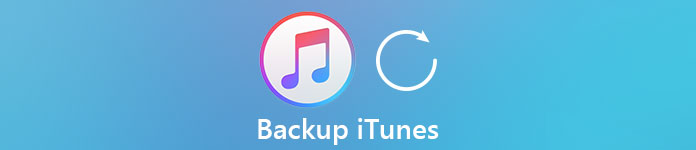
眾所周知,iTunes是iOS設備的重要實用工具。 使用iTunes,您可以下載應用程序併購買獨家內容。 更重要的是,很多人使用iTunes來備份iPhone和iPad。 但是,iTunes顯然不是存儲重要文件的可靠平台。
部分1:如何將iTunes媒體庫備份到PC
iTunes媒體庫是一個用於整理媒體文件的數據庫,例如您添加到iTunes或從iTunes商店購買的音樂和其他內容。 它包含您多年來可能收集的所有內容。 一旦媒體庫出現問題,所有這些都可能會被瞬間破壞並永遠丟失。 幸運的是,iTunes媒體庫位於您的計算機上,因此將PC媒體庫備份到PC是保護數據的最便捷方式。
步驟1。 打開iTunes,轉到“文件”>“庫”>“組織庫”。 勾選“合併文件”前面的複選框,然後單擊“確定”以合併iTunes庫,然後再備份iTunes。
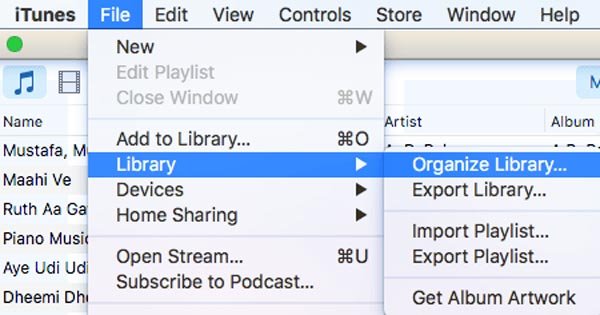
步驟2。 關閉iTunes客戶端。 要找到iTunes媒體庫文件夾,請在Mac計算機上導航到Finder->用戶名->音樂。 在Windows 7或更高版本上,您可以在C:->用戶->用戶名->音樂中找到該文件夾,也可以在以下位置訪問C:>“文檔和設置”>用戶名>“我的文檔”>“我的音樂” Windows XP。
提示:如果媒體庫文件夾不在默認目標位置,請打開iTunes,在Mac上轉到“ iTunes”>“首選項”,在Windows上轉到“編輯”>“首選項”,切換到“高級”選項卡並找到iTunes媒體文件夾位置。
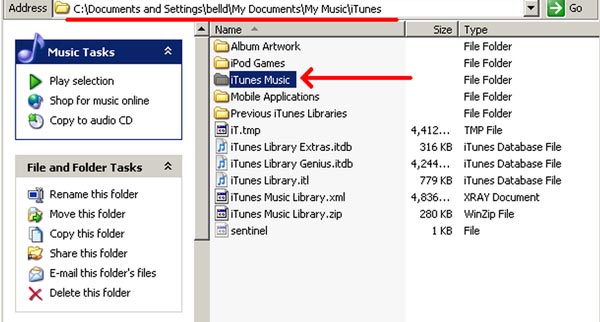
步驟3。 選擇名為iTunes的文件夾,複製文件夾,打開要保存iTunes備份的目標驅動器並通過媒體庫文件夾。 每當iTunes媒體庫損壞或損壞時,只需簡單地恢復備份文件夾。
部分2:如何將iTunes備份到iCloud
許多iPhone和iPad用戶詢問他們是否可以直接將iTunes備份到iCloud。 不幸的是,這不是他們工作的方式,你無法直接將數據從iTunes保存到iCloud。 首先,iCloud支持的數據類型與iTunes的文件系統不同。 此外,沒有選項可以將iTunes備份同步到iCloud。 很明顯,Apple也不希望你這樣做。
將iTunes間接備份到iCloud
有沒有辦法將iTunes備份轉移到iCloud? 如果某些文件非常重要,您可以考慮按照以下步驟間接將iTunes備份到iCloud。
步驟1。 通過Lightning電纜將iOS設備連接到計算機,然後打開最新版本的iTunes。
步驟2。按一下“裝置”按鈕,選擇左側側邊欄的“摘要”,然後按一下“還原備份”。
步驟3。 在備份文件列表中,選擇所需的備份文件並將其還原到您的設備。
注意:這種方式將覆蓋iOS設備上的當前文件並導致數據丟失,因此最好先備份當前數據。
步驟4。 恢復後,轉到您的iPhone或iPad,然後轉到“設置”>“您的名稱”>“ iCloud”>“備份”,打開“ iCloud備份”選項,然後點擊“立即備份”。 這可能需要數十分鐘到一個小時。 在這裡您可能還想知道如何 沒有iTunes備份iPhone.
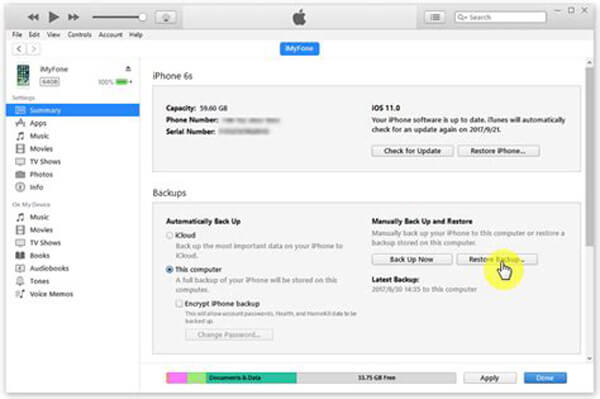
通過iTunes Match將iTunes備份到iCloud
另一種將iTunes備份到iCloud的方法是iTunes Match服務。 它允許您將整個iTunes音樂庫上傳到iCloud音樂庫,但不能佔用iCloud存儲。 iTunes Match的費用為每年25。
步驟1。 打開iTunes,展開“商店”菜單,然後單擊“啟用iTunes匹配”。
步驟2。 單擊訂閱$ 24.99以訂閱該服務。 付費後,該服務將掃描您的圖書館,以發現您在iTunes媒體庫中擁有的歌曲,並與iCloud音樂庫相匹配。
步驟3。 完成匹配後,您將收到上傳已完成的消息,並顯示在雲中備份的歌曲數量。

部分3:如何將iTunes備份到外部HD
當您考慮在iTunes資料庫中花費的時間和金錢投入時,備份尤為重要。 當然,您可以通過直接複製iTunes文件夾將iTunes備份到外部硬盤驅動器。 但是,如果要將某些文件從iTunes備份保存到外部驅動器,則這種方式不可行。 此時,您需要專業的iTunes備份閱讀器Apeaksoft iPhone數據恢復。 其主要功能包括:
- 在計算機上打開iTunes備份或iCloud備份。
- 預覽iTunes備份文件並選擇某些文件進行恢復。
- 在原始條件下將文件從iTunes備份保存到本地或外部硬盤驅動器。
- 直接從iOS設備恢復丟失的數據。
- 將iTunes備份還原到計算機或iOS設備。
- 支援iPhone 15/14/13/12/11/XS/XR/X/8/7/6等,iPad,iPad Pro,Air 5/4/3/2/1,mini 6/5/4。
總而言之,這是將iTunes備份到外部硬盤的最佳方式。
如何使用iPhone數據恢復將iTunes備份到外部高清
步驟1。 將最佳備份iTunes軟件安裝到您的計算機上
在PC上下載並安裝iPhone Data Recovery。 Mac有一個專用版本。 使用Lightning電纜將iOS設備插入計算機並啟動軟件。

步驟2。 預覽iTunes備份
在主界面上,選擇“從iTunes備份文件中恢復”,在右側面板上選擇所需的iTunes備份,然後單擊“開始掃描”按鈕以讀取備份。 當進入詳細窗口時,您可以按類別預覽數據,例如“聯繫人”,“照片”等。

步驟3。 將iTunes備份到外部HD
選擇要備份的文件,然後單擊“恢復”按鈕。 在彈出對話框中,選擇外部HD作為目標,然後再次單擊“恢復”。 幾秒鐘後,選定的文件將保存到外部HD。

結論
根據上面的教程,您可能會了解如何使用多種方法備份iTunes。 首先,您可以在計算機上製作iTunes媒體庫的副本以備份音樂。 這是使用外部硬件和軟件備份iTunes的最簡單方法。 如果您想將iTunes備份中的文件備份到外部HD,我們建議您嘗試使用Apeaksoft iPhone Data Recovery。








